Kuinka käyttää hidasta tilaa Discordissa?
Olemme kaikki tietoisia siitä, mitä Discord on, varsinkin nyt pandemian vuoksi lisääntyneiden verkko-etäyhteyksien myötä. Discord-käyttäjät luovat(Discord) erilaisia kanavia keskustellakseen ystäviensä, työtovereidensa jne. kanssa. He voivat myös suoratoistaa sisältöä ja luoda tietokilpailuja mm. Tässä artikkelissa puhumme Discordin(Discord) ominaisuudesta, josta ei puhuta paljon, mutta joka palvelee erittäin hedelmällistä toimintaa; hidas(Slow Mode) tila .
Mikä on hidas tila Discordissa?
Tämän ominaisuuden nimi on melko itsestään selvä. Kun hidas tila on käytössä, on rajoitettu viestien määrä, jonka käyttäjä voi lähettää tietyllä kanavalla tietyn ajan. Tällaisia tilanteita on havaittu esiintyvän melko usein, kun useat kanavan jäsenet viestivät jatkuvasti. Aikaraja, jolle tekstejä voidaan rajoittaa, ei ole kohtuuton; se vaihtelee 5 sekunnista 6 tuntiin.
Oletetaan, että 5 hengen ryhmässä viestien määrä voi nousta hetkessä satoihin, ja jollekin, joka ei ollut online-tilassa tuolloin, se voi olla hieman ärsyttävää. Slow Modella(Slow Mode) kaaosta voidaan jäähdyttää.
Käyttäjien tulee huomioida, että hidas tila(Slow Mode) on tarkoitettu toimimaan vain niillä kanavilla, joille se on asetettu, eli palvelimen laajuista hidasta(Slow Mode) tilaa ei ole . Joten jos haluat, että useiden kanavien viestit hidastuvat, sinun on otettava se käyttöön jokaisessa erikseen.
Kuinka määrittää hidas tila Discordissa?
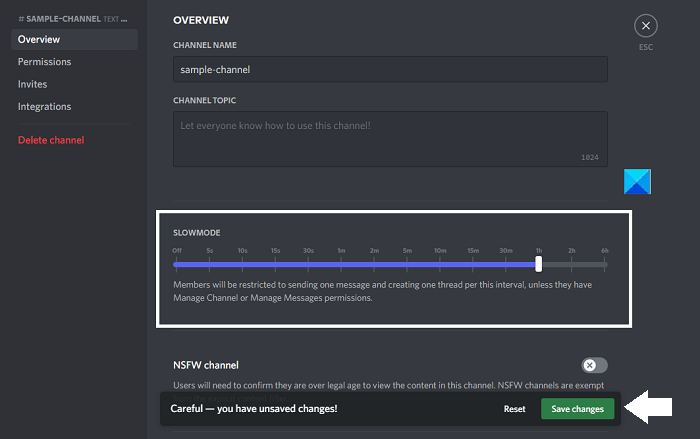
Prosessi tämän määrittämiseksi Discordissa(Discord) on melko alkeellista. Näin voit tehdä sen:
- Avaa Discord ja napsauta rataskuvaketta
- Siirry kanavalle, jossa haluat ottaa hitaan tilan(Slow Mode) käyttöön, ja valitse Edit Channel > Overview
- Yleiskatsaus(Overview) - osiossa löydät painikkeen, jolla otetaan käyttöön hidas tila(Slow Mode)
- Hidas tila(Slow Mode) -vaihtoehdossa on liukusäädin, jonka avulla voit asettaa ajan, jonka haluat hitaan tilan olevan käynnissä
- Kun olet asettanut aikavälin, napsauta Tallenna(Save) muutokset
Voit myös noudattaa samoja vaiheita poistaaksesi hitaan tilan(Mode) käytöstä .
Kuinka saada rooli Discordissa?
Discordin(Discord) roolit luodaan, kun käyttäjätilit saavuttavat tietyt käyttöoikeudet. Nämä roolit voivat vaihdella yleisimmästä "@kaikki" palvelimen ylläpitäjään, jota kutsutaan moderaattoriksi. Näin voit luoda rooleja Discordissa(Discord) :
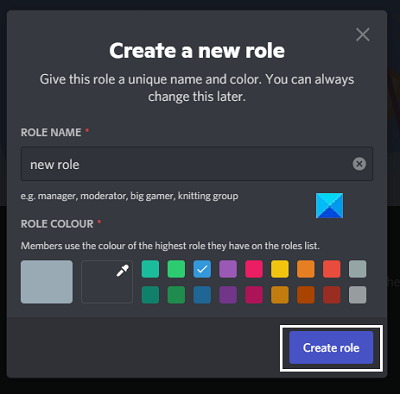
- Avaa Discord ja avaa Palvelin(Server) -valikko vasemmasta sivuruudusta
- Avaa palvelimesi nimen oikealla puolella oleva pudotusvalikko ja napsauta Palvelinasetukset(Server Settings)
- Näet vaihtoehdon nimeltä Roolit(Roles) vasemmassa sivuruudussa
- (Click)Lisää rooli palvelimeen napsauttamalla +-kuvaketta.
- Anna roolille nimi ja väri ja tarkista käyttöoikeudet, jotka haluat antaa tälle uudelle roolille
Toivottavasti tämä auttaa!
Related posts
Kuinka ottaa kehittäjätila käyttöön Discordissa PC:lle ja Webille
Discord Streamer -tilan määrittäminen
Mikä on Discord Streamer -tila ja kuinka se asetetaan
Mikä on hidas tila Discordissa ja kuinka sitä käytetään
Kuinka ottaa kehittäjätila käyttöön ja käyttää sitä Discordissa
Kuinka luoda chat-palvelin Discordissa ja kutsua ystäviä
Spoileritunnisteiden lisääminen tekstiin ja kuviin Discordissa
Discord-pikanäppäimet ja pikanäppäimet Windows 10:lle ja macOS:lle
Parhaat ilmaiset Discord-vaihtoehdot Windows 10:lle
Kuinka kirjautua Discordiin QR-koodin avulla
Kuinka lisätä BOTSeja Discord-palvelimeen mobiilissa tai PC:ssä
YouTube-tilisi yhdistäminen Discordiin epäonnistui Windows 11/10:ssä
Kuinka ottaa kaksitekijäinen todennus käyttöön Discordissa
Discord Screen Share Audio ei toimi Windows 11/10:ssä
Korjaa Discord-kamera, joka ei toimi Windows PC:ssä
Fix Discord on jumissa Windows PC:n harmaalla näytöllä
Kuinka poistaa yksi tai useampi suora viesti Discordissa
Discordia ei voi asentaa, asennus epäonnistui Windows PC:ssä
Korjaa Discord-kuvat, jotka eivät lataudu tietokoneeseen
Korjaa Discord Error 1105 Windows PC:ssä
